포스팅 목차
SAS 단축키
| 0.기본키 설정(Default Key Definitions : F9) |
| 11.검색(Searching) |
| 12.블럭설정(Selection) |
| 13.블럭처리(Selection Operations) |
| 14.윈도우 컨트롤( Window Control) |
| 15.탐색기와 결과창 크기 조절 및 도킹(Resizing the Docking View) |
* 도구 - 옵션 - 확장 편집기 단축키 정리
* 점(.) 인 부분은 제가 모르는 부분입니다. 아시는 분은 연락부탁드립니다 ( 760105@hanmail.net )
* MB1 : 마우스 왼쪽버튼 / MB2(Wheel / MMB): 휠버튼(가운데) / MB3(RMB) : 마우스 오른쪽 버튼* 참고사이트 - Keyboard Shortcuts within the SAS Main Window :
http://support.sas.com/documentation/cdl/en/hostwin/61924/HTML/default/awskeys.htm - Keyboard Shortcuts within the Enhanced Editor :
http://support.sas.com/documentation/cdl/en/hostwin/61924/HTML/default/eeshortcuts.htm
- Default Key Definitions under Windows :
http://support.sas.com/documentation/cdl/en/hostwin/61924/HTML/default/defaultdms.htm
- SAS Mania
http://sasmania.com/zb41/html/DataStep/ABCofSAS/menu08.htm
| MAIN |
0.기본키 설정(Default Key Definitions : F9)
| Key | 약자 | 기본 설정 | Key | 약자 | 기본 설정 | |
|---|---|---|---|---|---|---|
| F1 | help | 도움말 | Ctrl + B | libref | 라이브러리 창 오픈 | |
| F2 | reshow | 현재 열려진 SAS 윈도우 창을 다시 디스플레이 | Ctrl + D | dir | dir창 오픈 | |
| F3 | end | 프로그램 실행 | Ctrl + E | clear | 화면 내용 지움 | |
| F4 | recall | 실행프로그램 재호출 | Ctrl + H | help | 프로그램편집기창 : 도움말 / 확장편집기 : 바꾸기 | |
| F5 | wpgm | 확장편집기창(프로그램에디터창) 오픈 | Ctrl + I | options | 시스템 옵션창 활성화 | |
| F6 | log | 로그창 오픈 | Ctrl + K | cut | 프로그램 편집기창 : 잘라내기 | |
| F7 | output | 출력창 오픈 | Ctrl + L | log | 로그창 호출 | |
| F8 | zoom off; submit | 프로그램 실행 | Ctrl + M | mark | 블럭설정 | |
| F9 | keys | KEYS 윈도우 창 오픈 | Ctrl + Q | filename | Filename창 오픈 | |
| F11 | command focus | 명령어 상자로 이동 | Ctrl + R | rfind | 문자열 검색을 계속 진행 | |
| Shift + F1 | subtop | subtop n : n번째 라인까지 실행 | Ctrl + T | title | 현재 설정된 타이틀 수정 | |
| Shift + F7 | left | 커서를 좌측으로 이동 | Ctrl + U | unmark | 블럭설정해제 | |
| Shift + F8 | right | 커서를 우측으로 이동 | Ctrl + W | access | 탐색기창 활정화 | |
| Shift + F10 | wpopup | 에디터 켄텍스트메뉴(우클릭)를 실행 | RMB | wpopup | 팝업메뉴호출 | |
| Shift + F12 | dmcopylsv | 탐색기 창에서 리스팅 정보를 클립보드에 복사.(명령어 : dmcopylsv) |
| MAIN |
1.생략/완료(Abbreviation)
| 설명 | 약어 |
|---|---|
| 텍스트 자동완성 지정(예: CR → CREATE TABLE), 약어생성 | Ctrl + Shift + A |
| 현재 단어에 대한 단어 완성 팁(위에서 생성)을 시행한다. 일치하는 단어가 없을경우 가져오지 않는다. | Alt + F1 + No Selection |
| 현재 단어에 대하여 자동완성 단어가 보일경우 취소 | Esc |
| . | Reindex the current line |
2.프로그램 숨김(Code Folding)
| 설명 | 약어 |
|---|---|
| 모든 데이터스텝/프로시저스텝 모두 접기 | Alt + Ctrl + Number pad - |
| 현재 라인이 포함된 스텝 접기 | Alt + Number pad - |
| 모든 데이터스텝/프로시저스텝 펼치기 | Alt + Ctrl + Number pad + |
| 현재 라인이 위치한 스텝 확장 | Alt + Number pad + |
| 현재 라인이 속한 스텝 접기/확장 전환 | Alt + Number pad * |
| MAIN |
3. 명령어/매크로지원(Command/macro Support)
| 설명 | 약어 |
|---|---|
| 키보드매크로 대화상자 / 키보드 매크로 지정 또는 변경 | Ctrl + Shift + M |
| 최근 기록된 키보드 매크로 실행 | Ctrl + F1 |
| 마크(책갈피)된 위치부터 현재 위치까지 영역 지정 | Extend selection from mark |
| 현재 책갈피(마크) 위치로 커서 이동을 지정 | Go to mark |
| 현재 커서의 위치를 마크로 지정 ("Go to mark"로 이 위치로 올수 있음) | Mark current position |
| 매크로 실행 | Alt + F8 |
| 매크로설정 시작/종료 | Alt + Shift + R |
| MAIN |
4. 날짜와 시간(Date/Time)
| 설명 | 약어 |
|---|---|
| 현재의 2자리 년도(예:09)를 삽입 | Insert current 2-digit year |
| 현재 날짜와 시간(예:Thursday, February 26, 2009 23:53:50)을 삽입 | Insert current date and time |
| 당월의 날짜(예:26) 삽입 | Insert current day of month |
| 현재의 요일(예:Thursday)을 삽입 | Insert current day of week |
| 현재 시각(12시간 형식 : 11)을 삽입 | Insert current hour (12 hour style) |
| 현재 시각(24시간 형식 : 23)을 삽입 | Insert current (24 hour style) |
| 현재의 AM/PM을 삽입 | Insert current meridian indicator |
| 현재 시각의 분(예:59)을 삽입 | Insert current minute |
| 현재의 월(예:02)을 삽입 | Insert current month index |
| 현재의 월이름(예:February)을 삽입 | Insert current month name |
| 현재의 초(예:56)를 삽입 | Insert current second |
| 현재의 년도(예:2009)를 삽입 | Insert current year |
5. 편집(Edit)
| 설명 | 약어 |
|---|---|
| 에디터 켄텍스트메뉴(우클릭)를 실행 | Shift+F10 |
| 현재 위치한 문자열 삭제 | Delete(Del) |
| 현재 라인을 삭제 | Delete line |
| 커서 이전 문자열 삭제 | Backspace or Shift + Backspace |
| 커서 다음 단어 시작 시점까지 삭제. 구두점은 단어로 취급하지 않음(구두점 삭제) | Delete to next word boundary |
| 커서 다음 단어 시작 시점까지 삭제. 구두점은 단어로 취급 | Ctrl + Delete |
| 현재 위치에서 커서 이전 단어 시작시점까지 삭제.(구두점 삭제) | Delete to previous word boundary |
| 현재 위치에서 커서 이전 단어 시작시점까지 삭제. 구두점은 단어로 취급 | Ctrl + Backspace |
| 현재 커서 위치에 carriage return(개행)을 삽입 | Enter |
| 문자를 삽입 | Insert character |
| 작업 재실행 | Ctrl + Y / Alt + Shift + Backspace |
| 현재 라인을 반복하여 아래 라인에 추가 | Repeat line |
| 마지막 문서 편집 작업 실행취소 | Ctrl + Z / Alt + Backspace |
| 프로그램 편집기 창에서 선택된 전체 라인 선택 | Ctrl + MB1 |
| MAIN |
6. 파일(File)
| 설명 | 약어 |
|---|---|
| 마지막 저장이후 문서에서 수정된 사항을 저장 | Save the document to disk |
| 현재 문서의 속성을 읽기 모드로 지정 | Set file read only(on disk) |
| 현재 문서의 속성을 쓰기 모드로 지정 | Set file writeable(on disk) |
| 현재 문서에 대하여 읽기모드와 쓰기모드 전환 | Toggle file read-only status |
| MAIN |
7. 책갈피설정(Line Marker)
| 설명 | 약어 |
|---|---|
| 다음 마크된 라인(책갈피)로 이동 | F2 |
| 이전 마크된 라인(책갈피)로 이동 | Shift + F2 |
| 현재 라인에 라인 마커(책갈피) 추가 | Mark the current line |
| 현재 문서로 부터 모든 라인 마커(책갈피) 제거 | Remove all line markers |
| 현재 라인에 마커(책갈피) 표시 및 제거 전환 | Ctrl + F2 |
| 현재 라인에서 라인 마커(책갈피)를 제거 | Unmark the current line |
| MAIN |
8.Miscellaneous
| 설명 | 약어 |
|---|---|
| 음성 생성 | Beep |
| 프로시져 이름위에 포인트를 놓고, F1(도움말)을 실행시 프로시져 도움말로 이동 | F1 |
| 커서 또는 선택된 단어에서 단어와 관련된 도움말로 이동 | F1 |
| 현재 선택 영역을 클립보드에 복사. 선택 영역이 없는 경우 실행하지 않는다. | Crtl+Insert, Crtl+C |
| 현재 선택 영역을 클립보드에 복사. 선택 영역이 없는 경우 실행하지 않는다. | Ctrl + X |
| . | Force the editor to update |
| . | No0p |
| 세로블럭설정 | Alt+LeftMouseButtonDrag |
| 가로블럭설정 | LeftMouseButtonDrag |
| 탐색기 창에서 선택된 오브젝트(폴더,데이터,인덱스,카탈로그 등)에 대한 속성 창 열기. Tree view 또는 List view에서 유용 | Alt + Enter |
| 노트패드(명령어창에서 Notepad) 창에서 색깔 또는 강조지정 | Esc + 문자 (or number)R: Red, B: Blue, G:Green , 2:밑줄, 3:형광색 |
| MAIN |
9.이동(Navigation)
| 설명 | 약어 |
|---|---|
| 커서를 해당 Line으로 이동 | Ctrl + G |
| 아래 라인으로 커서 이동 | Down |
| 커서를 페이지 다운 | Page Down |
| 커서 좌측이동. 라인의 시작일 경우에는 이전라인의 끝으로 이동 | Left |
| 커서를 현재 위치한 라인의 맨 좌측 끝으로 이동 | Move cursor left a page |
| 커서 우측이동 | Right |
| 커서를 위치한 라인의 맨 우측 끝으로 이동 | Move cursor right a page |
| 프로그램의 맨 위로 이동 / 커서를 문서의 시작 지점(첫라인 첫열)으로 이동 | Ctrl + Page Up / Ctrl + Home |
| 커서를 현재행의 시작 지점으로 이동 | Home |
| 현재 라인의 첫번째 열로 커서를 이동 | Move cursor to column 1 |
| 프로그램의 맨 아래로 이동 / 커서를 문서의 끝 지점(마지막 라인 마지막문자)으로 이동 | Ctrl + Page Down / Ctrl + End |
| 커서를 현재행의 끝지점으로 이동 | End |
| 들여쓰기 열로 커서를 이동(윗라인의 시작) | Move cursor to indent column |
| 커서가 중괄호( [ ),괄호( ( )에 있는경우에, 매칭되는 기호를 찾아줌 | Ctrl + [ , Ctrl + 0 / Ctrl + ] , Ctrl+ 9 |
| 데이터 스텝 안에서 DO/END 에 대한 서로 매칭되는 것을 찾아줌 | Alt + [ / Alt + ] |
| 현재 단어의 끝지점으로 이동 | Alt + Right |
| 현재 단어의 마지막 문자로 커서를 이동. 만약 커서가 단어에 위치하지 않으면, 다음 단어의 첫문자로 커서를 이동. | Move cursor to next word boundary |
| 다음 단어의 시작지점으로 이동 | Ctrl + Right |
| 현재 단어의 시작지점으로 이동 | Alt + Left |
| 현재 단어의 첫번째 문자로 커서를 이동. 만약 커서가 단어에 위치하지 않으면, 이전 단어의 마지막 문자로 커서를 이동. | Move cursor to previous word boundary |
| 이전 단어의 시작지점으로 이동 | Ctrl + Left |
| 위 라인으로 커서 이동 | Up |
| 커서를 페이지 업 | Page Up |
| 현재 화면의 시작지점으로 이동 | Alt + Up |
| 현재 화면의 끝지점으로 이동 | Alt + Down |
| 화면 스크롤 내림 | Ctrl + Up |
| 화면 스크롤 올림 | Ctrl + Down |
| 열려진 다음 SAS 윈도우 창으로 이동 | Ctrl + Tab (명령어 : NEXTWIND) |
| 열려진 이전 SAS 윈도우 창으로 이동 | Ctrl + Shift + Tab (명령어 : PREVWIND) |
| MAIN |
10.옵션설정(Option Setting)
| 설명 | 약어 |
|---|---|
| 삽입 모드 설정 | Set insert mode |
| 겹쳐쓰기 모드 설정 | Set overwrite mode |
| 커서 모드를 선택. 만약 선택시에는 마우스 휠을 올릴 경우 커서는 화면 맨 위 상단에 위치. Off시에는 마위스 휠을 올릴 경우 화면 밖으로 커서가 넘어감. | Toggle always show cursor mode |
| 삽입수정 전환 | Insert |
| MAIN |
11.검색(Searching)
| 설명 | 약어 |
|---|---|
| . | Find next and replace |
| 찾기(Ctrl + F)에서 설정된 항목의 다음 항목을 검색 | Find next occurrence using the current settings |
| 찾기(Ctrl + F)에서 설정된 항목을 역방향으로 검색 | Find previous occurrence using the current settings |
| 바꾸기(Ctrl + H)에서 설정된 항목에 대하여 문서 전체에 바꾸기 실행 | Replace all |
| 바꾸기(Ctrl + H)에서 설정된 항목에 대하여 드래그로 선택된 영역에 바꾸기 실행 | Replace all in selection |
| 바꾸기(Ctrl + H)에서 설정된 항목에 대하여 현재 위치 이후의 값을 찾고 바꾸기 실행 | Replace and find next |
| . | Reset search |
| 검색하는 동안에 뒤쪽으로 검색 방향을 지정 | Set search direction to backward |
| 검색하는 동안에 앞쪽 방향 검색 방향을 지정 | Set search direction to forward |
| 검색시 대소문을 무시고하고 검색(Crtl + F / 명령어 창에서 find 문자열) | Set search to case insensitive |
| 검색시 검색문자의 대소문에 따라서 검색(Crtl + F / 명령어 창에서 find 문자열) | Set search to case sensitive |
| 검색시에 불규칙한 대소문을 무시하도록 설정 | Set search to ignore code |
| 검색시에 따옴표 안의 문자를 무시하고 검색 | Set search to ignore string literals |
| 검색시 주석문을 검색하지 않도록 지정 | Set search to ignore text in comments |
| 검색시 주석문을 검색하도록 지정 | Set search to include comments |
| 검색시 부분 단어로 찾기를 지정(문자에 포함된 검색단어 찾기 지정) | Set search to match substrings |
| 검색시 전체 단어로 찾기를 지정 | Set search to only match whole words |
| 검색시에 불규칙한 대소문을 검색하도록 설정 | Set search to search code |
| 검색시에 따옴표 안의 문자도 검색 | Set search to search string literals |
| 현재 세션에서 검색에 이용되는 문자열을 지정(Crtl + F / 명령어 창에서 find 문자열) | Set the search string to the current selection |
| 검색시 정규식 검색 모드를 하지 않는다 | Turn off regular expression mode for searching |
| 검색시 정규식 검색 모드 사용. 예)find "\d\d\d" : 3자리 숫자검색 find "\d+" : 1자리이상의 숫자열검색 |
Turn on regular expression mode for searching |
| MAIN |
12.블럭설정(Selection)
| 설명 | 약어 |
|---|---|
| 방향대로 블럭지정 / 왼쪽으로 블럭설정 | Shift + Left |
| 오른쪽으로 블럭설정 | Shift + Right |
| 아래 행으로 블럭설정 | Shift + Down |
| 한 페이지 아래까지 블럭설정 | Shift + Page Down |
| 문서의 처음(첫번째 라인 첫 열)까지 블럭설정 | Ctrl + Shift + Home / Ctrl + Shift + Page Up |
| 현재행의 시작지점까지 블럭설정 | Shift + Home |
| 문서의 끝까지 블럭설정 | Ctrl + Shift + End / Ctrl + Shift + Page Down |
| 현재행의 끝지점까지 블럭설정 | Shift + End |
| 현재단어의 끝지점까지 블럭설정 | Alt + Shift + Right |
| 현재단어의 시작지점까지 블럭설정 | Alt + Shift + Left |
| 이전 단어의 영역전 까지 선택영역을 확장. 현재 단어의 처음에 위치한 경우에는, 이전 단어의 끝까지 확장 | Extend selection to previous word boundary |
| 커서로부터 위로 블럭지정 / 위 행으로 블럭설정 | Shift + Up |
| 커서로부터 아래로 블럭지정 / 한 페이지 위까지 블럭설정 | Shift + Page Up |
| 이전 단어의 시작지점까지 블럭설정 | Ctrl + Shift + Left |
| 다음 단어의 영역전 까지 선택영역을 확장. 현재 단어의 끝에 위치한 경우에는, 다음 단어의 끝까지 확장 | Extend the selection to the next word boundary |
| 다음 단어의 시작지점까지 블럭설정 | Ctrl + Shift + Right |
| 전체 블럭설정 | Ctrl + A |
| 현재 선택된 영역에서 클릭한 위치까지 영역 확장 | Shift + MB1 |
| MAIN |
13.블럭처리(Selection operation)
| 설명 | 약어 |
|---|---|
| 텍스트 뒷부분의 공백제거 / 현재 라인 전체 블럭설정 | Ctrl + Shift + W |
| 선택된 블럭 주석설정 | Ctrl + / |
| 선택된 텍스트를 소문자로 바꿈 | Ctrl + Shift + L |
| 선택된 텍스트를 대문자로 바꿈 | Ctrl + Shift + U |
| 선택 영역의 각 라인에 대해 라인의 시작에 TAB문자를 삽입. 선택 영역이 없다면, 현재 위치한 커서에 TAB문자 삽입(들여쓰기) | Tab + Selection |
| 선택 영역의 각 라인에 대하여 라인의 시작의 공백을 TAB으로 변경 | Regenerate leading whitespace |
| . | Reindent code |
| 선택된 영역의 각 라인 끝의 공백을 제거. | Remove trailing whitespace |
| 선택된 영역의 각 라인의 시작 문자순으로 정렬 | Sort the selected lines |
| 선택된 영역의 영문자의 대소문자를 전환 | Toggle the case of the selected text |
| 선택된 블록의 주석설정취소 | Ctrl + Shift + / |
| 선택된 블록 전체에 탭제거(내여쓰기) | Shift + Tab + Selection |
| MAIN |
14.윈도우 컨트롤(Window control)
| 설명 | 약어 |
|---|---|
| 메인 메뉴바로 이동 | Alt |
| 윈도우 창을 계단식으로 정렬 | Shift + F5 |
| 윈도우 창을 세로 정렬 | Shift + F4 |
| 윈도우 창을 가로 정렬 | Shift + F3 |
| 다음 윈도우로 이동 | Ctrl + F6 |
| SAS 종료 | Alt + F4 |
| 활성화 된 윈도우 닫음 | Ctrl + F4 |
| 에디터 켄텍스트메뉴(우클릭)를 실행 | Shift + F10 |
| MAIN |
15.탐색기와 결과창 크기 조절 및 도킹(Resizing the Docking View)
| 설명 | 약어 |
|---|---|
| 창 넓이 조절 , 도킹크기변경 | Alt + W + S |
| 도킹크기변경(Alt + W + S) 선택후 마우스 대신 키보드를 사용하여 오른쪽으로 약간씩 크기 조절 | -> (오른쪽 화살표) |
| 도킹크기변경(Alt + W + S) 선택후 마우스 대신 키보드를 사용하여 왼쪽으로 약간씩 크기 조절 | <- (왼쪽 화살표) |
| 도킹크기변경(Alt + W + S) 선택후 마우스 대신 키보드를 사용하여 오른쪽으로 넓게 크기 조절 | Ctrl + -> (오른쪽 화살표) |
| 도킹크기변경(Alt + W + S) 선택후 마우스 대신 키보드를 사용하여 왼쪽으로 넓게 크기 조절 | Ctrl + <- (왼쪽 화살표) |
| 도킹크기변경(Alt + W + S) 선택후 분리 막대를 왼쪽으로 이동(창 감추기) | Home |
| 도킹크기변경(Alt + W + S) 선택후 분리 막대를 오른쪽으로 이동(창 전체) | End |
| 도킹크기변경(Alt + W + S) 선택후 조절한 창의 크기를 허용 후 크기 조정을 마침. | Return(엔터) |
| 도킹크기변경(Alt + W + S) 선택후 크기 변경없이 작업 마침 | Esc |
반응형
'SAS' 카테고리의 다른 글
| [MACRO] 매크로 변수 삭제하기. (0) | 2018.11.19 |
|---|---|
| [관측치] 데이터 세트에서 마지막 관측치 N개 출력... (0) | 2018.11.19 |
| 표준화 회귀 계수 생성하기 (0) | 2018.10.30 |
| [tranwrd] 불필요 변수 처리 방안 ( 단어 삭제 ) (0) | 2018.10.30 |
| [Re-scaling] 관측치 범위 재조정 / 표준화 / 정규... (0) | 2018.10.30 |
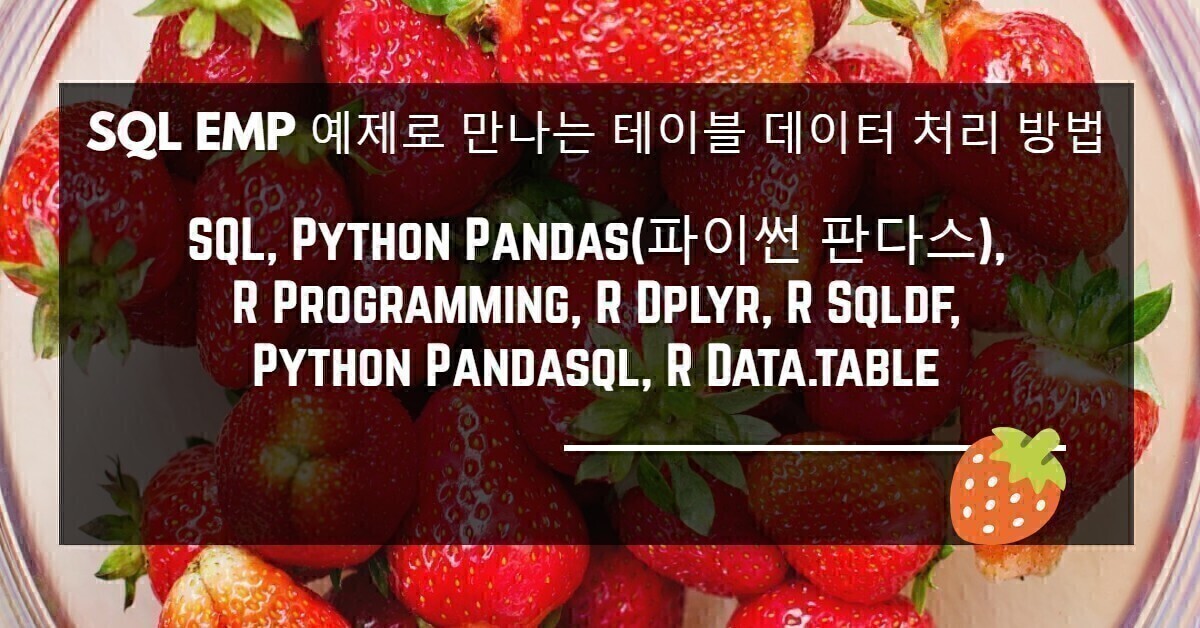


댓글